IOS swift 3.0 关于自定义键盘附件关闭虚拟键盘
2016-10-27 20:21
309 查看
代码以及注释如下
结果点击完成,关闭键盘
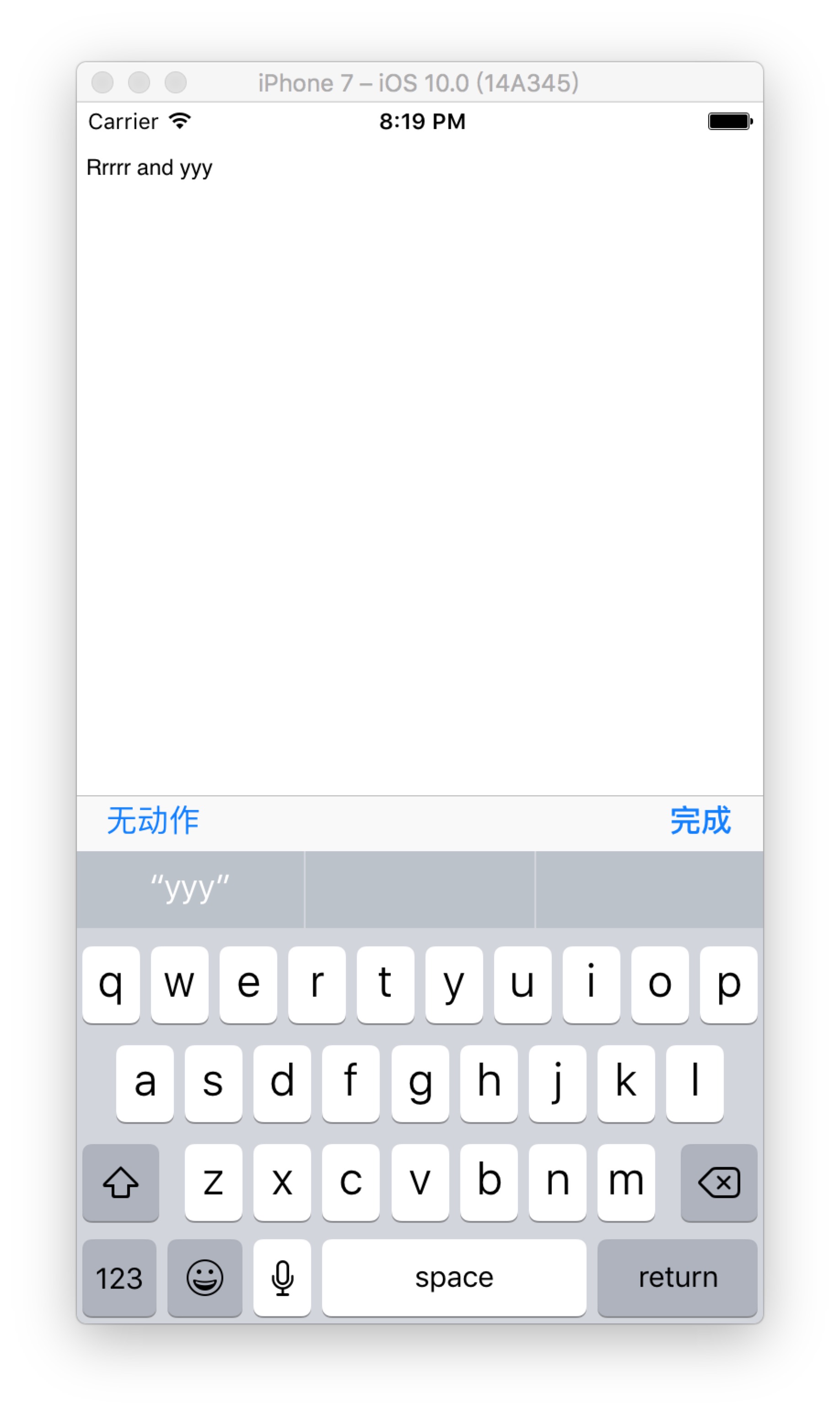
import UIKit
class ViewController: UIViewController {
var textView:UITextView!
override func viewDidLoad() {
super.viewDidLoad()
//获取屏幕的宽高
let screenSize = UIScreen.main.bounds.size;
//获取状态栏的宽高
let rect = UIApplication.shared.statusBarFrame;
//创建一个UITextView文本框
self.textView = UITextView(frame: CGRect(x: 0, y: rect.height, width: screenSize.width, height: (screenSize.height - rect.height)/2.0));
// self.textView.backgroundColor = UIColor.red //可以设置背景
self.view.addSubview(textView)
//设置该控件是否具有弹性
// self.textView.bounces = true;
//水平方向上具有弹性
// self.textView.alwaysBounceHorizontal = true;
//垂直方向上具有弹性
// self.textView.alwaysBounceVertical = true;
//创建一个UIToolBar工具条
let topView = UIToolbar(frame: CGRect(x: 0, y: 0, width: screenSize.width, height: 30));
topView.barStyle = .default;
let cancelBtn = UIBarButtonItem(title: "取消", style: .plain, target: self, action: nil);
let doneBtn = UIBarButtonItem(title: "确定", style: .done, target: self, action: #selector(editFinish));
let spaceBtn = UIBarButtonItem(barButtonSystemItem: .flexibleSpace, target: self, action: nil)
//一个三个按钮的集合
let buttonsArray = [cancelBtn,spaceBtn,doneBtn];
topView.items = buttonsArray;
//为textView关联的虚拟键盘设置附件
self.textView.inputAccessoryView = topView;
}
func editFinish(){
//关闭虚拟键盘
self.textView.resignFirstResponder();
}
override func didReceiveMemoryWarning() {
super.didReceiveMemoryWarning()
// Dispose of any resources that can be recreated.
}
}结果点击完成,关闭键盘
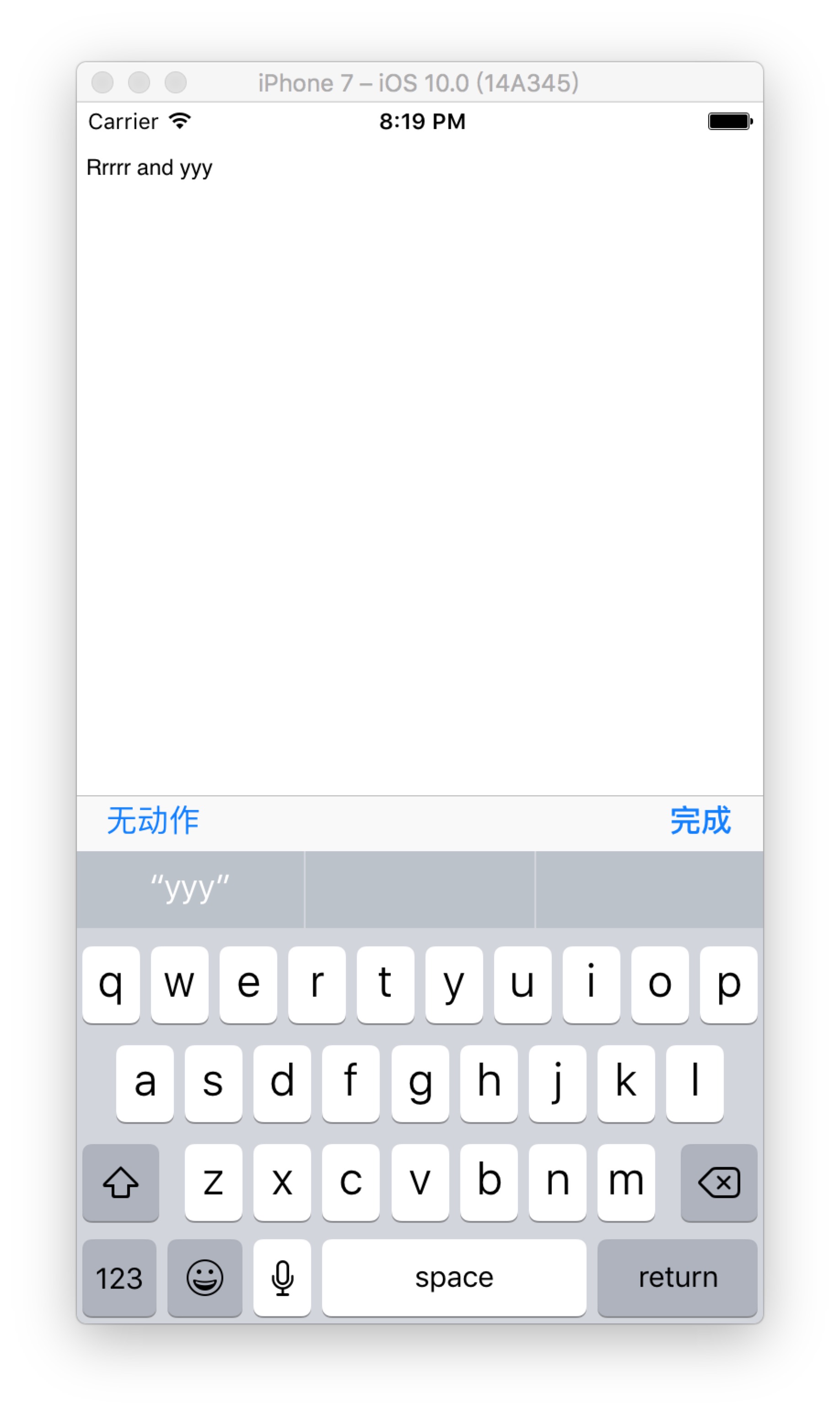
相关文章推荐
- iOS开发之自定义键盘附件关闭虚拟键盘
- 关于时间的所有说明: Date DateComponents Calendar DateFormatter IOS Swift 3.0
- Swift-如何自定义键盘(iOS)
- 关于IOS键盘遮住输入框以及关闭的方法。
- 关于iOS 点击空白处关闭键盘(手势)
- iOS:关于关闭UITextfield键盘的一点研究
- IOS Swift3.0 TableViewCell自定义高度
- 关于iOS添加自定义字体、字体图的使用,oc和swift。
- iOS关闭键盘简单实现(objc/swift)
- IOS上点击屏幕和return退出隐藏键盘和解决虚拟键盘挡住UITextField的方法
- iOS如何关闭文本框输入键盘
- Swift3.0 功能二 (表情键盘与图文混排)
- IOS键盘管理和自定义键盘
- IOS开发-关闭/收起键盘方法总结
- Hack the UIKeyboard(自定义iOS内置的键盘)
- 关于在android手机中腾讯、阿里产品不自定义虚拟键盘的想法
- iOS强制使用系统键盘的方法(Swift)
- (iOS)关于键盘遮挡textfield问题
- IOS 关闭键盘 退出键盘 的5种方式
- cordova 3.0以上ios自定义插件
